Saving Rendered Images in PSD Format
Rendering Obtions
PSD 형식으로 저장하기 전에 Rendering Settings에 있는 Misc. tab의 설정을 확인해야 합니다.
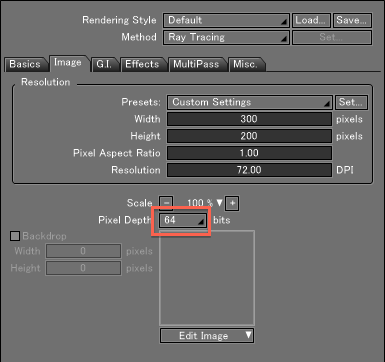
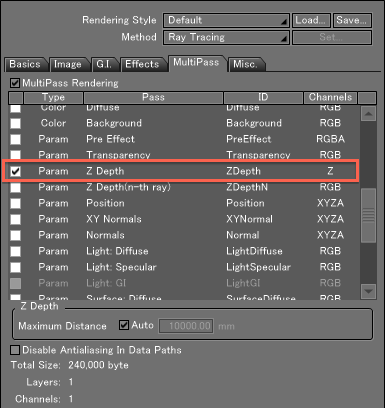
RGB 데이터를 16bit/channel PSD로 저장하려면 Real Color 확인란을 선택한 다음 렌더링하십시오. 마찬가지로 PSD 파일에 Z-depth 데이터를 저장하려면 렌더링 전에 Keep Z를 선택하십시오.
저장 옵션은 Z-depth 또는 실제 색상 데이터가 유지되었는지에 따라 다릅니다.
팁 이미지에 Z-depth 값이 없으면 grayscale Z-depth 데이터를 PSD 형식으로 저장할 수 없습니다. 이미지에 실제 색상 데이터가 없는 경우 색상 데이터를 PSD 파일로 저장할 수 있지만 16비트 데이터를 활용할 수는 없습니다.
Note Real Color 또는 Keep Z 옵션을 선택하여 렌더링하면 더 많은 메모리가 사용됩니다.Save PSD
아래는 렌더링된 이미지를 PSD 형식으로 저장하는 데 사용되는 절차입니다. :
- Image
Window에서 장면을 렌더링한 후 Save... 버튼을 클릭하거나Image Window context menu에서 저장을
선택하여 Save As 대화 상자를 표시합니다. File Type pop-up menu에서 Photoshop을
선택하고 저장을 클릭하십시오.
팁 Image window 이외의 창에서 이미지를 PSD 형식으로 저장할 수도 있습니다. 이 경우 이미지는 8비트/채널(8-bits/channel)을 사용하여 저장되며 Z-depth 값을 저장할 수 없습니다. 렌더링된 이미지와 동일한 방식으로 애니메이션을 PSD 형식으로 저장할 수 있습니다.
- PSD Save Options 대화 상자가 열립니다.
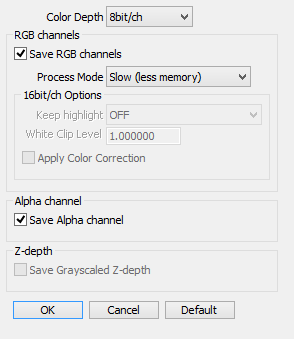
이 그림은 Real Color 및 Keep Z 옵션으로 렌더링된 이미지의 저장 옵션 대화 상자를 보여줍니다.
이 설정에 대한 자세한 내용은 Save PSD Reference를 참조하십시오. - 설정을 지정하고 OK 버튼을 클릭하여 이미지를 저장하십시오.
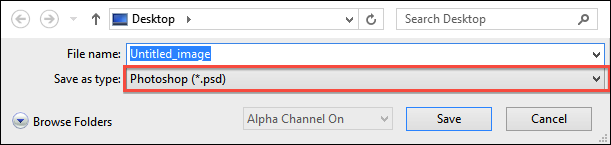
Adobe Photoshop을 사용하여 PSD 저장 기능으로 저장된 파일을 연 후 Adobe Photoshop의 Image menu에서 Mode submenu를 선택하고 "16 Bits/ Channel"이 선택되어 있는지 확인하십시오.